Utilizza le righe di comando per riempire un'area chiusa o gli oggetti selezionati con un modello di tratteggio, un riempimento solido o un riempimento sfumato.
Vengono visualizzati i messaggi di richiesta riportati di seguito.
Punto interno
Determina un contorno da oggetti esistenti che formano un'area delimitata intorno al punto specificato.
- Scegli punto interno
-
Durante la scelta dei punti interni è possibile fare clic con il pulsante destro del mouse nell'area di disegno in qualsiasi momento per visualizzare un menu di scelta rapida contenente diverse opzioni.
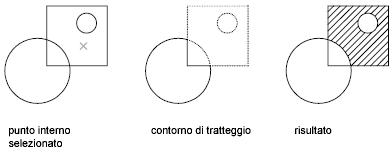
Se si attiva l'individuazione isole, gli oggetti che racchiudono aree all'interno di un contorno esterno vengono individuati come isole. La modalità di rilevamento degli oggetti utilizzata dal comando TRATTEGGIO con questa opzione dipende dal metodo di individuazione delle isole specificato.
Nota: Per identificare le interruzioni presenti nel contorno di tratteggio, vengono visualizzati dei cerchi rossi attorno ai punti finali del contorno disconnessi. Tali cerchi non sono permanenti e possono essere eliminati mediante RIDIS o RIGEN.
Proprietà
Specifica le proprietà del modello di tratteggio da applicare.
- Nome del modello - Predefinito o Personalizzato
-
Specifica un modello predefinito o personalizzato nel formato di file PAT, ad esempio acad.pat o acadlt.pat.
Digitare il nome del modello seguito da un codice di stile di tratteggio facoltativo. Inserire un asterisco (*) prima del nome del modello per riempire l'area con linee singole anziché con un oggetto tratteggio.
- ? - Elenco nomi dei modelli
-
Elenca e descrive i modelli di tratteggio definiti nel file PAT.
- Tinta unita
-
Specifica un riempimento solido e visualizza di nuovo il primo messaggio di TRATTEGGIO alla riga di comando per la definizione di un contorno.
- Definito dall'utente
-
Specifica un modello definito dall'utente. Digitare d, eventualmente seguito dal codice di uno stile di tratteggio. Inserire un asterisco (*) prima della d per riempire l'area con linee singole anziché con un oggetto di tratteggio.
- Doppio tratteggio?
-
Specifica una seconda serie di linee disegnate a 90 gradi rispetto alle linee originali.
Seleziona oggetti
Specifica un contorno utilizzando gli oggetti selezionati che formano un'area chiusa.
- Seleziona oggetti
-
Gli oggetti interni non vengono rilevati automaticamente. È necessario selezionare gli oggetti all'interno del contorno selezionato per tratteggiarli o riempirli in base allo stile corrente di individuazione delle isole.

Ogni volta che si fa clic su Seleziona oggetti, il comando TRATTEGGIO cancella il gruppo di selezione precedente.

Durante la selezione degli oggetti, è possibile in qualsiasi momento fare clic con il pulsante destro del mouse nell'area di disegno per visualizzare un menu di scelta rapida. È possibile annullare l'ultima o tutte le selezioni, modificare il metodo di selezione o lo stile di individuazione delle isole oppure visualizzare in anteprima il tratteggio o il riempimento.
Disegna contorno
Utilizza i punti specificati per definire il contorno di un tratteggio o di un riempimento.
Le opzioni disponibili quando si specificano i punti sono disponibili anche in PLINEA. Quando il contorno di polilinea è completato, premere INVIO. È possibile quindi creare altri contorni di polilinea o premere INVIO due volte per applicare il tratteggio.
Per racchiudere completamente un'area, utilizzare l'opzione Chiudi. Non impostare il primo e l'ultimo punto come coincidenti.
Rimuovi contorni
Rimuove dalla definizione di contorno gli oggetti aggiunti precedentemente.
- Seleziona oggetti
-
Rimuove gli oggetti dalla definizione di contorno.
- Aggiungi contorni
-
Aggiunge oggetti alla definizione di contorno.
Avanzate
Imposta il metodo utilizzato per creare un contorno di tratteggio.
Gruppo contorni
Specifica un gruppo limitato di oggetti per la valutazione, detto gruppo di contorni, consentendo di selezionare i punti nel tratteggio.
- Nuovo
-
Crea un gruppo di contorni con gli oggetti selezionati.
- Tutto
-
Crea un gruppo di contorni a partire dagli oggetti visibili nella finestra corrente. Se si seleziona questa opzione quando esiste già un gruppo di contorni corrente, quest'ultimo viene scartato e sostituito con tutto quello che è visibile sullo schermo o nella finestra corrente.
Mantieni contorno
Crea un oggetto che racchiude tutti gli oggetti di tratteggio.
Individuazione isole
Specifica se gli oggetti all'interno del contorno più esterno devono essere utilizzati come oggetti contorno.
Se non si seleziona questa opzione, si passa al metodo di proiezione a raggio.
- Vicino
-
Traccia una linea dal punto specificato fino all'oggetto più vicino, quindi traccia il contorno in senso antiorario.
- +X
-
Traccia una linea nella direzione positiva di X, dal punto specificato fino al primo oggetto incontrato, quindi traccia il contorno in senso antiorario.

- -X
-
Traccia una linea nella direzione negativa di X, dal punto specificato fino al primo oggetto incontrato, quindi traccia il contorno in senso antiorario.

- +Y
-
Traccia una linea nella direzione positiva di Y, dal punto specificato fino al primo oggetto incontrato, quindi traccia il contorno in senso antiorario.

- -Y
-
Traccia una linea nella direzione negativa di Y, dal punto specificato fino al primo oggetto incontrato, quindi traccia il contorno in senso antiorario.

- Angolo
-
Traccia una linea con un'angolazione definita, a partire da un punto specificato fino al primo oggetto incontrato, quindi traccia il contorno in senso antiorario.
Stile
Specifica il metodo di tratteggio o riempimento utilizzato per gli oggetti all'interno del contorno di tratteggio più esterno. Se non sono stati selezionati oggetti interni, l'impostazione di uno stile di tratteggio non produce alcun effetto. È spesso preferibile selezionare lo stile Normale poiché consente di definire un gruppo di contorni preciso.
- Ignora
-
Ignora tutti gli oggetti interni e ne tratteggia o ne riempie l'interno.

- Esterno (consigliata)
-
Esegue il tratteggio o il riempimento all'interno del contorno esterno. Se TRATTEGGIO rileva un'isola interna, disattiva il tratteggio o il riempimento. Questa opzione consente il tratteggio o il riempimento solo del livello più esterno della struttura lasciando vuota la struttura interna.

- Normale
-
Esegue il tratteggio o il riempimento all'interno del contorno esterno. Se TRATTEGGIO rileva un'isola interna, disattiva il tratteggio o il riempimento fino all'individuazione di un'altra isola nell'isola.

Associatività
Specifica che il nuovo modello di tratteggio venga aggiornato quando vengono modificati i contorni.
Una nuova associatività del modello di tratteggio viene impostata dalla variabile di sistema HPASSOC. Eventuali modifiche dell'impostazione di associatività in questo contesto determinano anche una modifica dell'impostazione nella variabile di sistema HPASSOC.
Tolleranza spazio
Imposta la dimensione massima degli spazi che è possibile ignorare quando gli oggetti vengono considerati come contorno di tratteggio. Il valore di default, 0, specifica che gli oggetti devono racchiudere l'area, senza lasciare spazi.
Gli spazi uguali o inferiori al valore specificato nella tolleranza spazio vengono ignorati e il contorno viene considerato chiuso.
Tratteggi separati
Controlla se il comando crea uno o più oggetti tratteggio quando si specificano diversi contorni chiusi separati.
Ordine di visualizzazione
Assegna l'ordine di visualizzazione ad un tratteggio o ad un riempimento. È possibile collocare un tratteggio o riempimento dietro o davanti altri oggetti e dietro o davanti il tratteggio dei contorni.
Origine
Controlla la posizione iniziale della generazione del modello di tratteggio. Alcuni tratteggi, quali i modelli di mattoni, devono essere allineati con un punto sul contorno di tratteggio. Per default, tutte le origini tratteggio corrispondono all'origine UCS corrente.
- Usa origine corrente
-
Imposta il valore della variabile di sistema HPORIGINMODE. Le ultime 5 opzioni elencate di seguito corrispondono ai valori da 1 a 5.
- Imposta nuova origine
-
Specifica direttamente il nuovo punto di origine del tratteggio.
- Valori di default delle estensioni dei contorni
-
Calcola una nuova origine in base alle estensioni rettangolari del tratteggio. Tra le scelte sono inclusi i quattro angoli delle estensioni e il centro. È possibile inoltre memorizzare il valore della nuova origine tratteggio con la variabile di sistema HPORIGIN.
Annotativo
Specifica che il tratteggio è annotativo. Tale proprietà consente di automatizzare la messa in scala delle annotazioni in modo da stamparle o visualizzarle sul foglio con le dimensioni corrette.
Colore tratteggio
Sostituisce il colore corrente con il colore specificato per i modelli di tratteggio e i riempimenti solidi. Il valore del colore viene memorizzato nella variabile di sistema HPCOLOR. Quando il tipo di tratteggio è impostato su Modello, è possibile specificare anche un nuovo colore di sfondo. Il valore del colore di sfondo viene memorizzato nella variabile di sistema HPBACKGROUNDCOLOR.
Per impostare il colore del tratteggio sul colore corrente degli oggetti, specificare "" o Usa corrente. Per disattivare il colore di sfondo, specificare "" o Nessuno.
- Colore oggetto di default
-
Digitare il codice del colore (compreso tra 1 e 255) o il nome del colore (i nomi per i primi sette colori). Ad esempio, è possibile specificare il colore rosso digitando il codice ACI (AutoCAD Color Index) 1 o il nome ACI rosso. È inoltre possibile impostare il colore del tratteggio su DaLayer o DaBlocco.
- True color (16,8 milioni di colori)
-
Specificare un colore RGB espresso mediante un valore compreso tra 0 e 255, ad esempio 210,155,95.
- Catalogo colori
-
Consente di specificare un colore personalizzato disponibile in un catalogo colori installato nel sistema.
Layer
Assegna nuovi oggetti di tratteggio al layer specificato, ignorando il layer corrente. Specificare Usa corrente o "." per utilizzare il layer corrente. (variabile di sistema HPLAYER)
Trasparenza
Imposta il livello di trasparenza del nuovo tratteggio o riempimento, ignorando la trasparenza dell'oggetto corrente. Specificare Usa corrente o "." per utilizzare il valore di trasparenza dell'oggetto corrente. (variabile di sistema HPTRANSPARENCY)